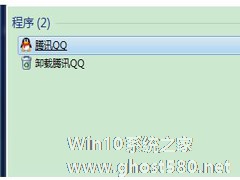-
Win7电脑桌面上QQ图标不见了怎么找回?
- 时间:2024-11-15 12:14:43
大家好,今天Win10系统之家小编给大家分享「Win7电脑桌面上QQ图标不见了怎么找回?」的知识,如果能碰巧解决你现在面临的问题,记得收藏本站或分享给你的好友们哟~,现在开始吧!
QQ是什么呢?它是我们日常生活中不可缺少的聊天交流工具,不管是下班还是上班,即便是在公交车上、地铁上,也会用手机登陆着QQ。都是最近使用Win7系统的用户反应,自己的电脑桌面上QQ图标突然不见了,那要如何找回桌面上的QQ图标呢?下面,小编就和大家说一下Win7电脑桌面上QQ图标不见了怎么找回。
方法如下:
1、首先,我们电脑点击左下角的开始按钮,如果家里面是XP,显示的就是开始,Win7的话,就是一个圆图标。

2、点击以后,我们在搜索应用程序的那里我们输入QQ。然后进行搜索结果就可以了,刚开始可能比较忙,我们等一会。

3、如果有搜索结果的话,我们就会看到上面显示的是我们搜索的相关的程序,都会在上面列表中显示的。

4、我们鼠标在QQ上面点击右键,选择发送到桌面快捷方式,这时候,我们的QQ图标就又在桌面上显示了。

5、如果这样做的话,还是不显示的话,我们就在刚刚搜索的到的QQ点击一下,看能不能打开,是不是文件损坏了。

6、如果确实是损坏的话,我们就重新下载一个,在百度上输入QQ,然后找到以后,再次进行下载安装就好了。

关于Win7电脑桌面上QQ图标不见了怎么找回就介绍到这里,如果你们也有遇到这样的问题的用户,可以按照上述的方法去解决,这样就可以找回你桌面上的QQ图标了。
以上就是关于「Win7电脑桌面上QQ图标不见了怎么找回?」的全部内容,本文讲解到这里啦,希望对大家有所帮助。如果你还想了解更多这方面的信息,记得收藏关注本站~
Win10系统之家文★章,转载请联系本站网管!
相关文章
-
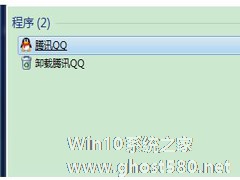
QQ是什么呢?它是我们日常生活中不可缺少的聊天交流工具,不管是下班还是上班,即便是在公交车上、地铁上,也会用手机登陆着QQ。都是最近使用Win7系统的用户反应,自己的电脑桌面上QQ图标突然不见了,那要如何找回桌面上的QQ图标呢?下面,小编就和大家说一下Win7电脑桌面上QQ图标不见了怎么找回。
方法如下:
1、首先,我们电脑点击左下角的开始按钮,如果家里面是X... -

我们在上网的时候,右下角都会有一个网络连接图标,看到这个图标就说明已经连接上网络了,可以上网了。但最近有Win7系统用户反应,他开电脑进入系统桌面时,发现网络连接图标不见了。也不知道可不可以上网,试一下还是可以上网的,就是没有网络连接图标,要怎么找回网络连接图标?下面,小编就和大家说一下Win7网络图标不见了,找回网络图标的方法。
具体方法如下:
1、右键-桌... -

我们在安装软件的时候,为了方便快速启动这些软件,一般都会在桌面上创建图标。可最近,有Win7系统的用户,打开电脑后发现电脑桌面没有显示任何的图标。这是怎么回事?那要如何找回电脑桌面图标呢?现在小编就和大家说一下Win7找回电脑桌面图标的方法。
方法如下:
一、系统正常,没有中病毒
1、当桌面图标消失之后,我们不要着急,首先看看是不是隐藏了桌面图标,... -

Win7系统英文输入法不见了怎么找回?系统英文输入法怎么还原?
很多用户切换输入法,都会选择将常用的输入法设置为默认,而原有的英文状态输入法,则可能被删除,如果在一个输入框中需要输入英文,我们就需要使用输入法输入需要的英文再回车确认填写,但容易触发回车“确定”的效果,实际上我们都没输入完整。若是要找回英文输入法可以阅读下文Win7系统英文输入法不见了的找回方法。
操作步骤:
1、打开“运行”对话框,输入“ctfmon.ex...